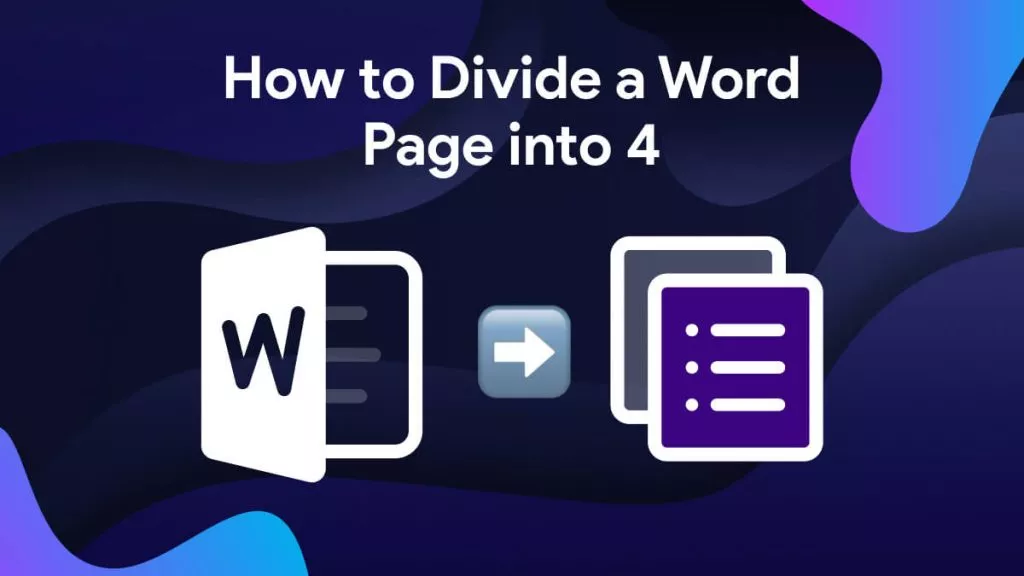Im Zuge der fortschreitenden Digitalisierung sind auch digitale Unterschriften in der Geschäftswelt nicht mehr wegzudenken. Durch die zunehmende Verlagerung hin zu virtueller Kommunikation und Remote-Arbeit stellen elektronische Unterschriften eine bequeme und effektive Methode zum Unterzeichnen und Validieren von Dokumenten dar. Da Microsoft Word die beliebteste Textverarbeitungssoftware ist, bietet es sich demnach an zu lernen, wie Sie eine digitale Unterschrift in Word einfügen können. In diesem Leitfaden möchten wir Ihnen das Schritt für Schritt vorstellen, angefangen mit der effektivsten Methode zum Hinzufügen digitaler Unterschriften zu Dokumenten mit UPDF (das Sie gerne kostenlos herunterladen und testen können).
Windows • macOS • iOS • Android 100% sicher
Teil 1. Was ist eine digitale Unterschrift und warum ist sie wichtig?
Einfach ausgedrückt ist eine digitale Unterschrift eine elektronische Signatur, mit der die Authentizität und Integrität eines digitalen Dokuments bestätigt wird. Die digitale Unterschrift bestätigt, dass die Informationen vom Unterzeichner stammen und nicht verändert wurden. Sie gewährleistet eine durchgängige Integrität durch die Verwendung eines mathematischen Algorithmus, der die Transparenz digitaler Inhalte überprüft.
Einer der wichtigsten Vorteile digitaler Unterschriften ist die Gewährleistung der Identität des Unterzeichners. Sie basiert auf der Public-Key-Kryptografie, die die Möglichkeit einer Manipulation der Signatur ausschließt. Darüber hinaus lassen sich elektronische Unterschriften leicht einfügen und überprüfen, wodurch sich der Zeit- und Kostenaufwand für das Drucken, Unterzeichnen, Scannen und Versenden von Papierdokumenten reduziert. Kurz gesagt ist eine digitale Unterschrift ist ein wirksames Mittel, um die Authentizität und Integrität eines Dokuments sicherzustellen.
Teil 2. Die beste Methode, mit der Sie eine digitale Unterschrift in Dokumenten einfüge
Da die meisten digitalen Dokumente als PDF ausgetauscht werden, würde es sich idealerweise anbieten, Ihre digitale Unterschrift direkt in die PDF-Datei einzufügen. Hierfür ist UPDF eines der benutzerfreundlichsten Tools auf dem Markt.
UPDF ist ein All-in-One-PDF-Editor-Toolkit, das eine klickbasierte Oberfläche bietet, mit der Sie digitale Dokumente mühelos und ohne großen Aufwand signieren können. Es lässt Sie Ihre digitale Unterschrift an beliebiger Stelle im PDF zeichnen und einfügen, ohne die Qualität des PDF zu beeinträchtigen. Befolgen Sie die folgenden Schritte, um Ihrer PDF-Datei mit UPDF eine digitale Signatur hinzuzufügen.
Schritt 1. Laden Sie UPDF auf Ihr Gerät herunter. Derzeit ist die Funktion für digitale Unterschriften in der Windows-App von UPDF verfügbar, wird aber in Zukunft auch in UPDF für Mac, iOS und Android eingeführt werden.
Windows • macOS • iOS • Android 100% sicher
Schritt 2. Speichern Sie die Word-Dokumente als PDF-Dateien und öffnen Sie sie mit UPDF.
Schritt 3. Wählen Sie im linken Bereich unter „Werkzeuge“ den Modus „Formular“ und klicken Sie dann in der oberen Menüleiste auf „Digitale Unterschrift“. Klicken Sie anschließend auf den Bereich in der PDF-Datei, in dem Sie die digitale Signatur platzieren möchten.
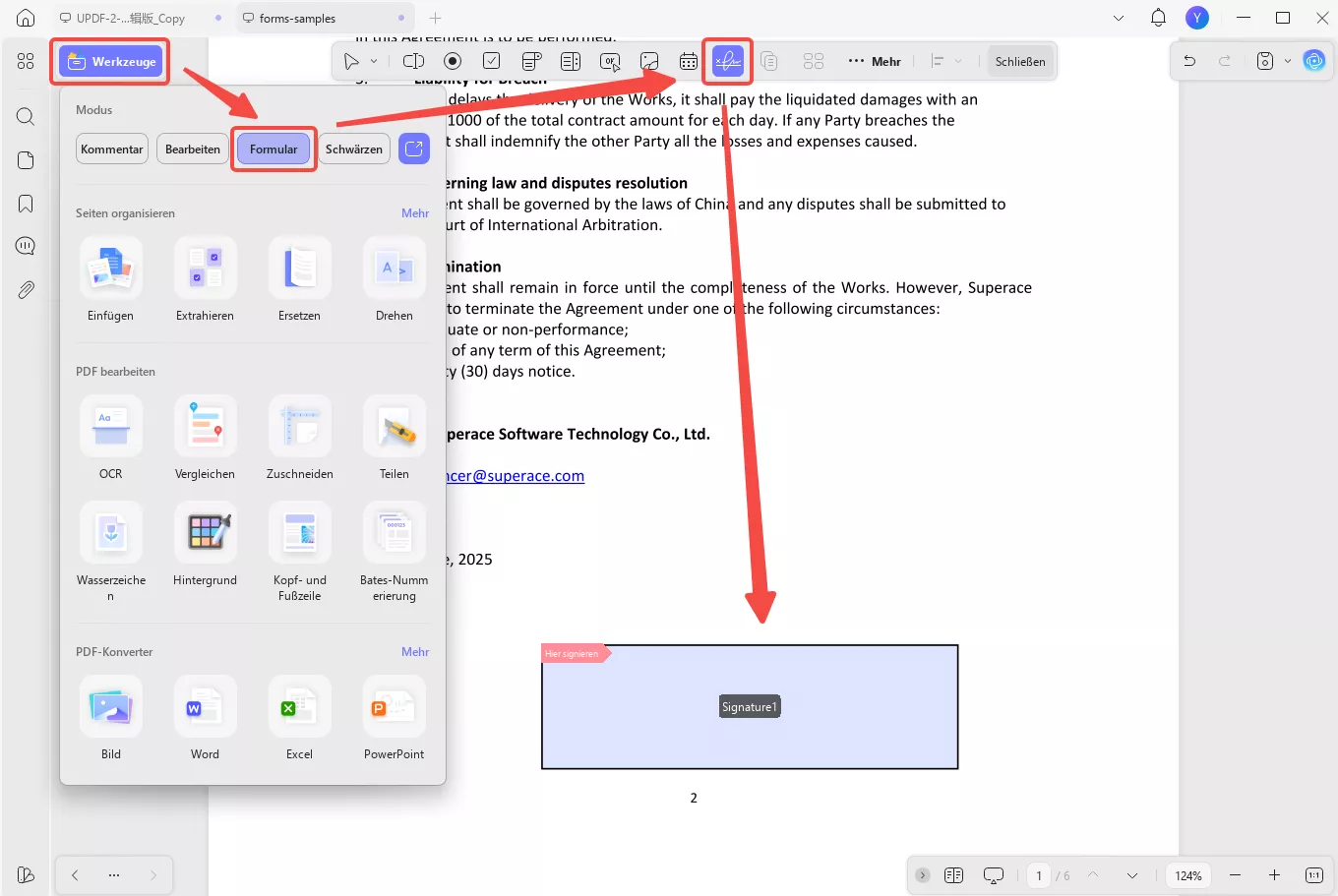
Schritt 4: Wechseln Sie anschließend im Menü „Werkzeuge“ in den Modus „Kommentar“ und erstellen und fügen Sie eine digitale Signatur hinzu, indem Sie den Anweisungen auf dem Bildschirm folgen.
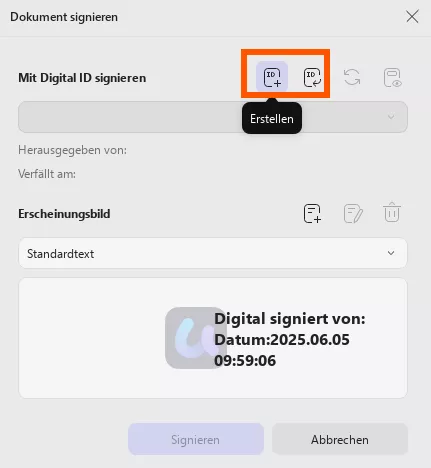
Das war's auch schon! So können Sie mit UPDF ganz einfach und mit nur wenigen Klicks eine digitale Unterschrift in Word einfügen. UPDF ist jedoch nicht nur ein Tool zum Signieren von Word- oder PDF-Dateien, sondern eine komplette Toolbox für PDF-Dateien mit wichtigen Funktionen wie:
- Bearbeiten: Es ermöglicht die Bearbeitung von Texten, Bildern, Schriftarten, Hintergründen, Wasserzeichen, Links und allen anderen Aspekten von PDF-Dokumenten.
- Anmerkungen: Es erleichtert das Hervorheben, Hinzufügen von Kommentaren, Einfügen von Stempeln und Aufklebern sowie andere Anmerkungen.
- Konvertieren: UPDF bietet eine schnelle Möglichkeit, PDF-Dateien in verschiedene Formate wie Word, Excel, PowerPoint, Bilder, Text usw. zu konvertieren.
- Organisieren: Es ermöglicht das einfache Hinzufügen, Ersetzen, Löschen, Drehen, Zuschneiden, Neuanordnen, Teilen oder Extrahieren von PDF-Seiten.
- OCR-PDF-Dokumente: Die OCR-Technologie konvertiert gescannte PDF-Dateien und Papierbilder sowie Dokumente auf intelligente Weise in durchsuchbare und bearbeitbare PDF-Dateien.
- PDF erstellen: UPDF unterstützt auch die Erstellung von PDFs aus Bildern, leeren Seiten oder CAJ-Dateien.
- UPDF AI: UPDF ist mit der neuesten AI-Technologie integriert und kann nun PDF-Dateien zusammenfassen, übersetzen und umschreiben.
Kurz gesagt ist UPDF ein unverzichtbares Tool für elektronische Unterschriften und für die einfache Bearbeitung und Anpassung von PDF-Dateien im Handumdrehen. Laden Sie es für eine kostenlose Testversion am besten gleich herunter!
Windows • macOS • iOS • Android 100% sicher
Rabatt-Hinweis
Teil 3. Weitere gängige Methoden zum Hinzufügen einer digitalen Unterschrift in Word
Microsoft Word ist eine weltweit verwendete Textverarbeitungssoftware, mit der sich professionell aussehende Dokumente mühelos erstellen lassen. Abgesehen davon können Sie Ihren Dokumenten jedoch auch mit Word direkt eine digitale Unterschrift verpassen – und das sogar auf zwei Weisen: Sie können eine neue Signatur zeichnen und hinzufügen oder ein Bild Ihrer Unterschrift direkt in Word einfügen. Im Folgenden erläutern wir, wie Sie diese beiden Methoden anwenden können:
Methode 1: Zeichnen und Hinzufügen einer Unterschrift in Word
- Öffnen Sie das Word-Dokument, in das Sie eine Signatur einfügen möchten.
- Klicken Sie oben auf die Registerkarte „Zeichnen“ und wählen Sie den gewünschten Stift aus.
- Verwenden Sie die Option „Zeichenfläche“, um den Bereich festzulegen, in dem Sie die Signatur hinzufügen möchten.
- Zeichnen Sie Ihre Unterschrift.
- Sobald die Unterschrift zum Dokument hinzugefügt wurde, passen Sie ihre Größe an und positionieren Sie sie korrekt im Dokument.
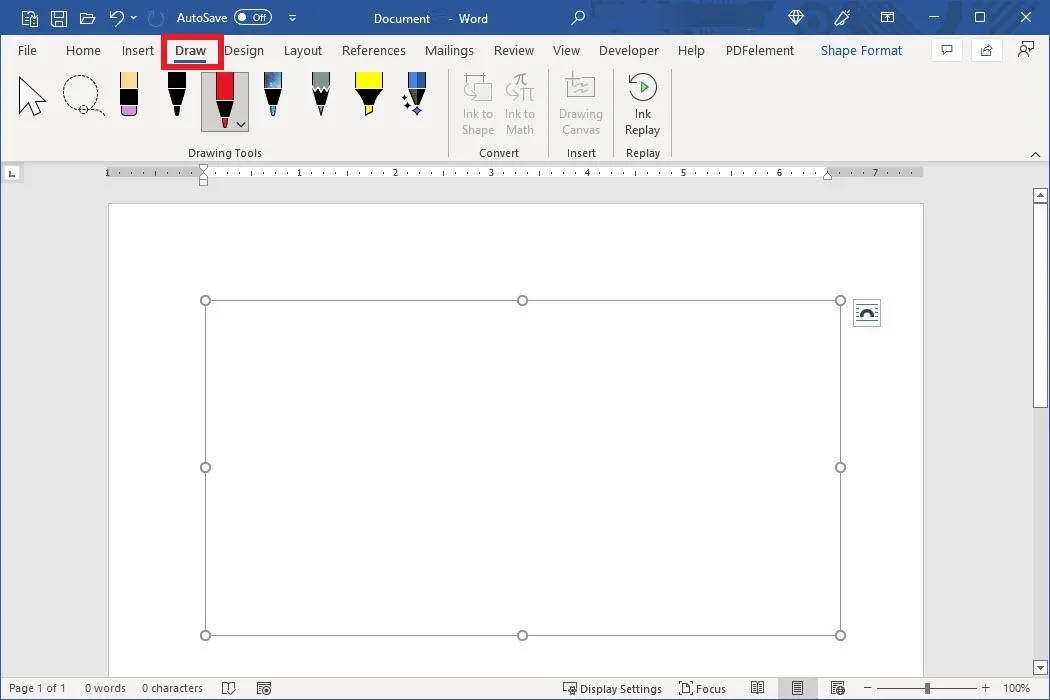
Methode 2: Einfügen eines Bildes der Unterschrift in Word
- Öffnen Sie das Word-Dokument, in das Sie eine Unterschrift einfügen möchten.
- Klicken Sie oben auf die Registerkarte „Einfügen“ und dann auf „Bilder“ > „Dieses Gerät“.
- Wählen Sie das Bild der Signatur aus, die Sie hinzufügen möchten, und klicken Sie auf „Einfügen“.
- Sobald die Unterschrift zum Dokument hinzugefügt wurde, passen Sie die Größe an und positionieren Sie sie korrekt im Dokument.
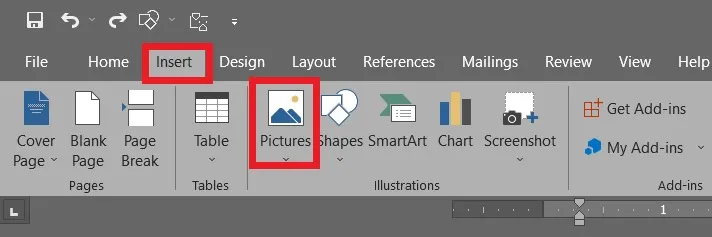
So können Sie ganz einfach eine digitale Unterschrift in Word hinzufügen, indem Sie das Zeichen zeichnen oder ein Bild einfügen.
Bonus-Tipp: Wie Sie eine Signaturzeile in Word zeichnen
Wenn Sie in Word auch eine Signaturzeile hinzufügen möchten, können Sie dies mit den folgenden drei Methoden tun:
1. Eine horizontale Linie hinzufügen
- Klicken Sie auf der Registerkarte „Start“ auf den Abwärtspfeil neben der Schaltfläche „Rahmen“ und wählen Sie „Horizontale Linie“.
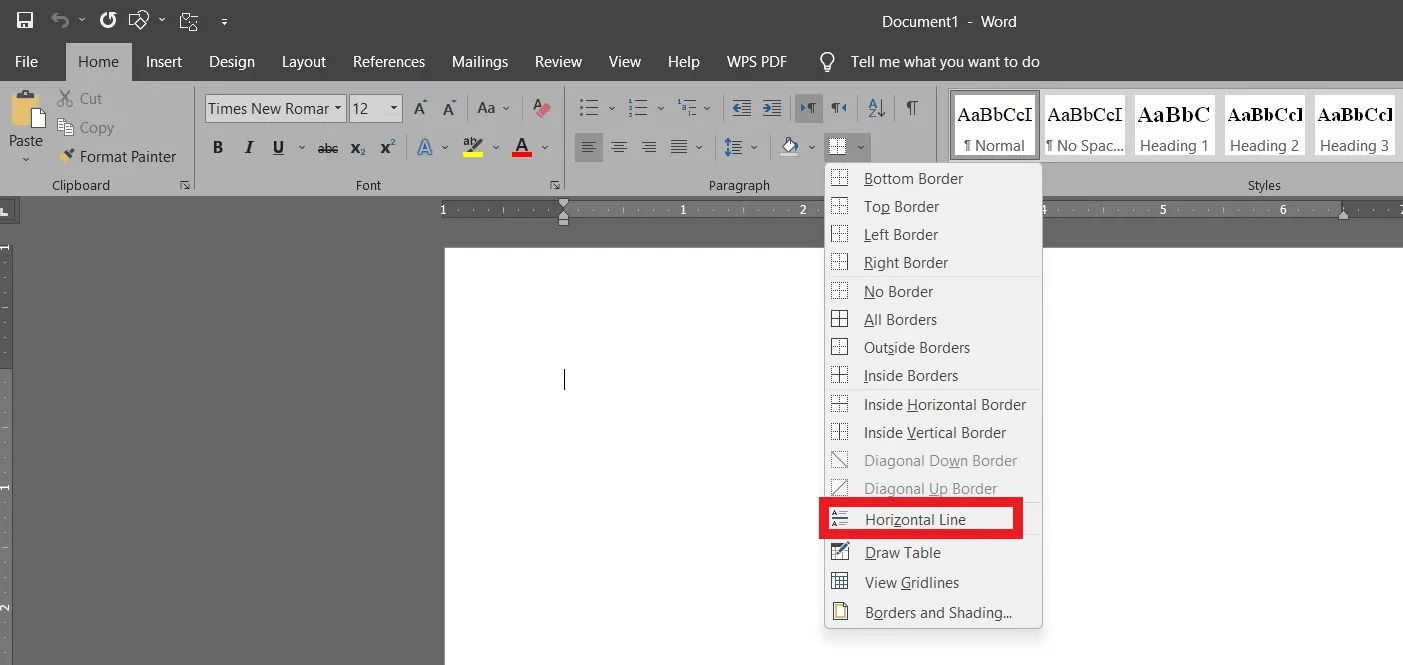
- Sobald die Linie hinzugefügt wurde, doppelklicken Sie darauf, um die Einstellungen nach Ihren Wünschen zu bearbeiten.
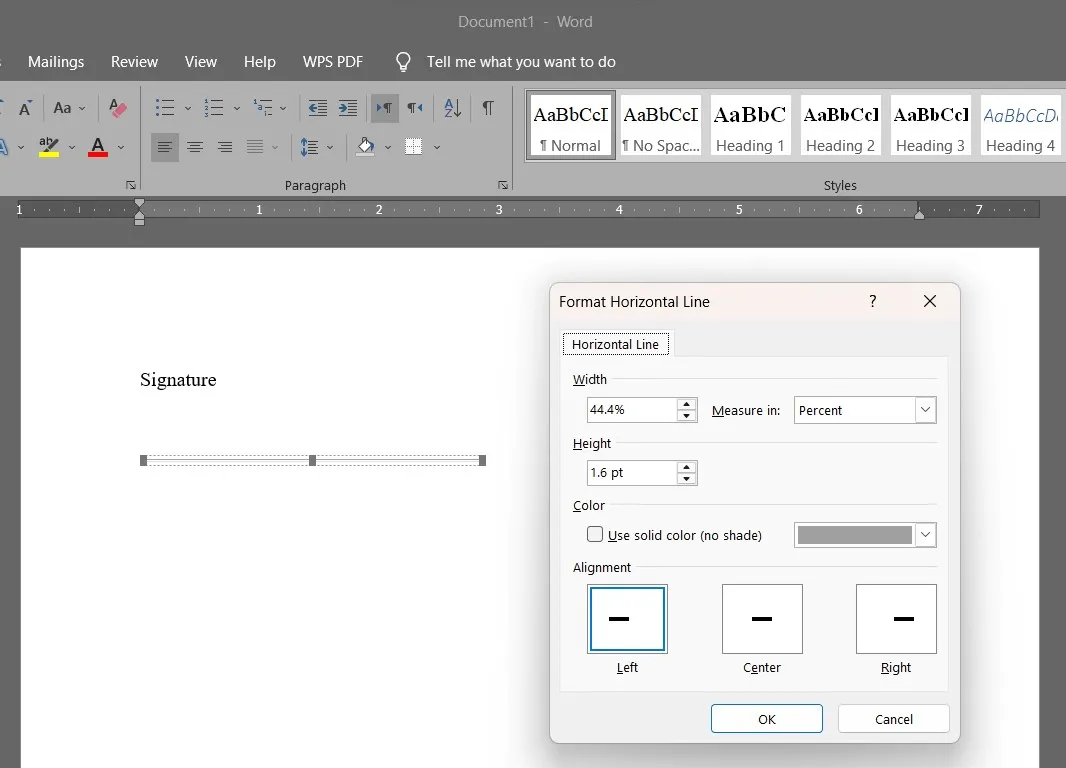
2. Eine Linienform hinzufügen
- Klicken Sie oben auf die Registerkarte „Einfügen“. Klicken Sie auf „Formen“ und wählen Sie dann die erste Linie aus.
- Ziehen Sie den Cursor an die Stelle, an der Sie die Linie hinzufügen möchten. Um die Linie gerade zu halten, halten Sie beim Ziehen des Cursors die Umschalttaste gedrückt.
3. MS Office-Signaturlinie hinzufügen
- Klicken Sie oben auf die Registerkarte „Einfügen“ und dann unter „Text“ auf die Option „Signaturzeile“.

- Geben Sie die gewünschten Details ein und klicken Sie auf „OK“.
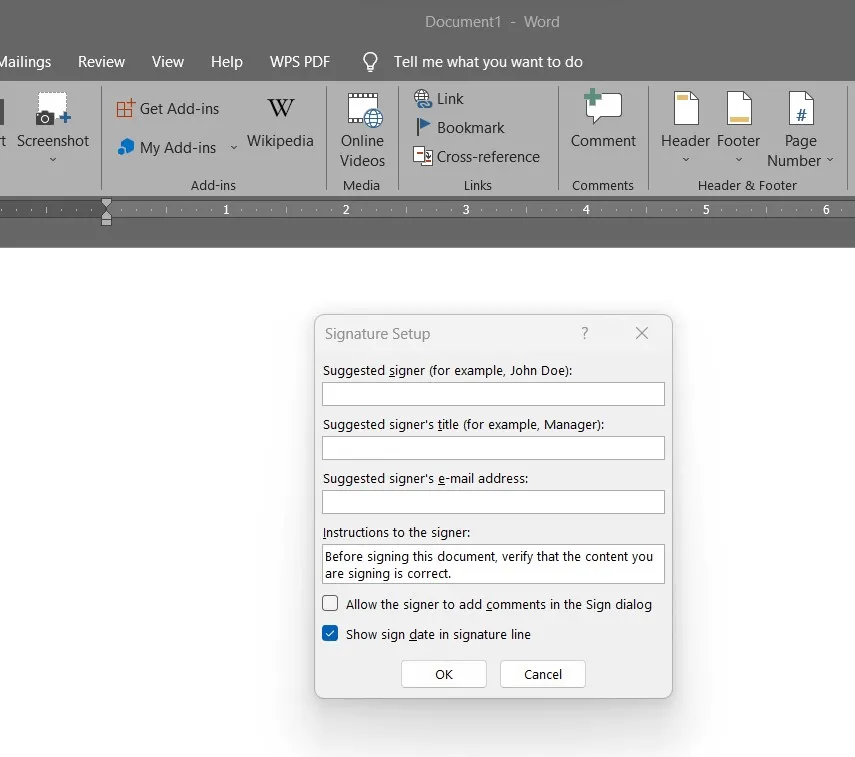
Damit haben Sie ab sofort drei praktische Wege zu Hand, auf die Sie ganz einfach eine Signaturzeile in Word hinzufügen können.
Fazit
Im heutigen digitalen Zeitalter sind digitale Signaturen für die Authentifizierung von Dokumenten von großem Wert. Wenn Sie die in diesem Artikel beschriebenen Schritte befolgen, können Sie ganz einfach digitale Unterschriften in Word hinzufügen und Dokumente schnell signieren. Suchen Sie jedoch nach einer bequemeren und effizienteren Möglichkeit zum Unterschreiben, ist der PDF-basierte Signaturansatz von UPDF deutlich effektiver.
Die einfache, klickbasierte Benutzeroberfläche für sofortige elektronische Unterschriften und digitale Funktionen wie OCR oder das Hinzufügen von Stempeln/Aufklebern machen UPDF zum idealen Werkzeug für die digitale Unterschrift von Dokumenten. Laden Sie UPDF noch heute herunter und genießen Sie die praktischste Methode zum Signieren Ihrer Dokumente!
Windows • macOS • iOS • Android 100% sicher
 UPDF
UPDF
 UPDF für Windows
UPDF für Windows UPDF für Mac
UPDF für Mac UPDF für iPhone/iPad
UPDF für iPhone/iPad UPDF für Android
UPDF für Android UPDF AI Online
UPDF AI Online UPDF Sign
UPDF Sign PDF bearbeiten
PDF bearbeiten PDF kommentieren
PDF kommentieren PDF erstellen
PDF erstellen PDF-Formular
PDF-Formular Links bearbeiten
Links bearbeiten PDF konvertieren
PDF konvertieren OCR
OCR PDF in Word
PDF in Word PDF in Bild
PDF in Bild PDF in Excel
PDF in Excel PDF organisieren
PDF organisieren PDFs zusammenführen
PDFs zusammenführen PDF teilen
PDF teilen PDF zuschneiden
PDF zuschneiden PDF drehen
PDF drehen PDF schützen
PDF schützen PDF signieren
PDF signieren PDF schwärzen
PDF schwärzen PDF bereinigen
PDF bereinigen Sicherheit entfernen
Sicherheit entfernen PDF lesen
PDF lesen UPDF Cloud
UPDF Cloud PDF komprimieren
PDF komprimieren PDF drucken
PDF drucken Stapelverarbeitung
Stapelverarbeitung Über UPDF AI
Über UPDF AI UPDF AI Lösungen
UPDF AI Lösungen KI-Benutzerhandbuch
KI-Benutzerhandbuch FAQ zu UPDF AI
FAQ zu UPDF AI PDF zusammenfassen
PDF zusammenfassen PDF übersetzen
PDF übersetzen Chatten mit PDF
Chatten mit PDF Chatten mit AI
Chatten mit AI Chatten mit Bild
Chatten mit Bild PDF zu Mindmap
PDF zu Mindmap PDF erklären
PDF erklären Wissenschaftliche Forschung
Wissenschaftliche Forschung Papersuche
Papersuche KI-Korrektor
KI-Korrektor KI-Schreiber
KI-Schreiber KI-Hausaufgabenhelfer
KI-Hausaufgabenhelfer KI-Quiz-Generator
KI-Quiz-Generator KI-Mathelöser
KI-Mathelöser PDF in Word
PDF in Word PDF in Excel
PDF in Excel PDF in PowerPoint
PDF in PowerPoint Tutorials
Tutorials UPDF Tipps
UPDF Tipps FAQs
FAQs UPDF Bewertungen
UPDF Bewertungen Downloadcenter
Downloadcenter Blog
Blog Newsroom
Newsroom Technische Daten
Technische Daten Updates
Updates UPDF vs. Adobe Acrobat
UPDF vs. Adobe Acrobat UPDF vs. Foxit
UPDF vs. Foxit UPDF vs. PDF Expert
UPDF vs. PDF Expert



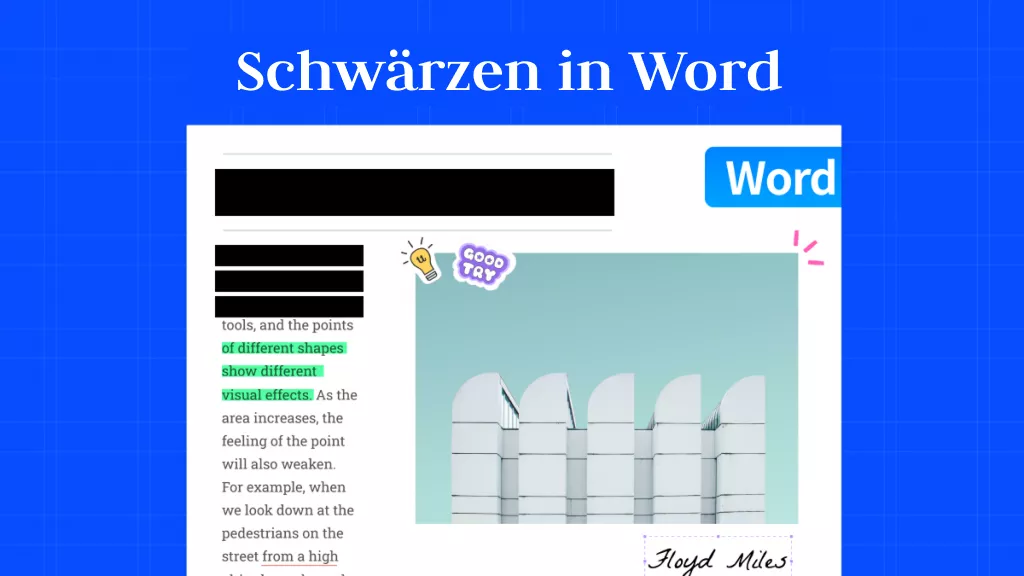



 Wayne Austin
Wayne Austin